
Gadgetren – Pada masa pandemi COVID-19, banyak masyarakat Indonesia yang sudah melakukan kegiatan belajar atau bekerja dari rumah guna meminimalisir terjadi penularan virus semakin meluas.
Alhasil Zoom pun menjadi salah satu aplikasi yang banyak digunakan oleh masyarakat Indonesia untuk bekerja, belajar, maupun berinteraksi jarak jauh dengan orang lain. Selain fitur yang lengkap, Zoom juga mempunyai tampilan antarmuka yang terasa nyaman ketika dilihat oleh kasat mata.
Apalagi aplikasi Zoom cukup stabil dan tidak terlalu memakan banyak bandwidth ketika tatap muka, meeting, atau konferensi video dengan pengguna lain. Namun terkadang untuk memberikan kesan yang profesional saat konferensi penting, kamu harus mengganti nama akun agar lawan mengetahui jelas tengah berbicara dengan siapa.
Untuk itu, kita hanya perlu mengganti nama akun yang muncul ketika sedang melakukan konferensi video di situs atau aplikasi Zoom. Dalam mengubah nama akun ini, kamu harus menggantinya secara langsung di situs resmi Zoom.
Cara Mengganti Nama di Zoom
- Pertama, buka halaman login di situs resmi Zoom
- Lakukan login menggunakan akun Zoom, Google, atau Facebook
- Dalam hal ini saya menggunakan akun Google dengan menekan tombol Sign in with Google
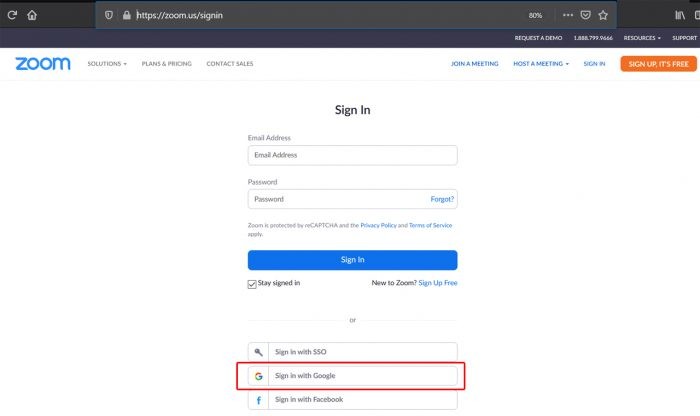
- Setelah tombol ditekan, maka Zoom akan meminta kamu untuk memilih dan memasukkan akun Google
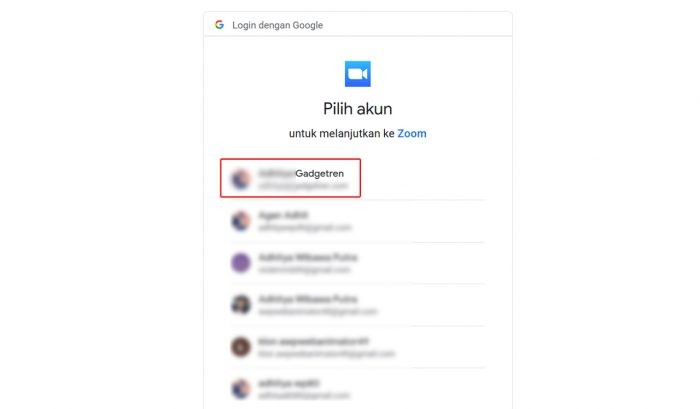
- Setelah akun Google dipilih, maka kamu akan dialihkan ke halaman Profile akun Zoom
- Selanjutnya, pilih menu Profile di kategori Personal
- Kemudian kamu akan dihadapkan mengenai beragam data seputar akun Zoom kamu
- Pada bagian atas data akan terdapat nama akun yang akan muncul ketika kita melakukan konferensi video di Zoom
- Tepat di sebelah nama akun tersebut, tekan tombol Edit untuk mengubah nama
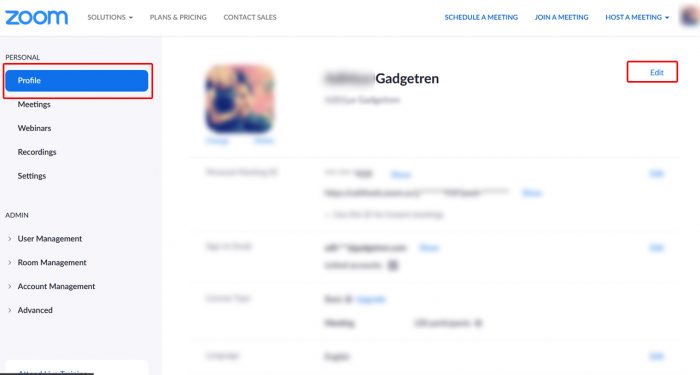
- Selanjutnya, kamu dapat mengganti nama pada kolom First Name, Last Name, dan Display Name
- Apabila kita hanya ingin mengubah nama akun yang muncul saat konferensi video di Zoom, maka hanya perlu mengganti nama di Display Name saja
- Namun jika ingin mengganti nama akun juga, maka ubah nama di kolom First Name dan Last Name
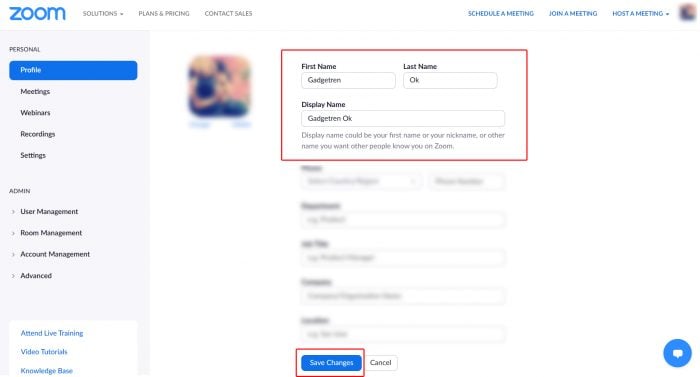
- Setelah selesai mengganti nama akun, maka tekan tombol Save Changes
- Selamat, kini nama akun kita di Zoom telah berubah
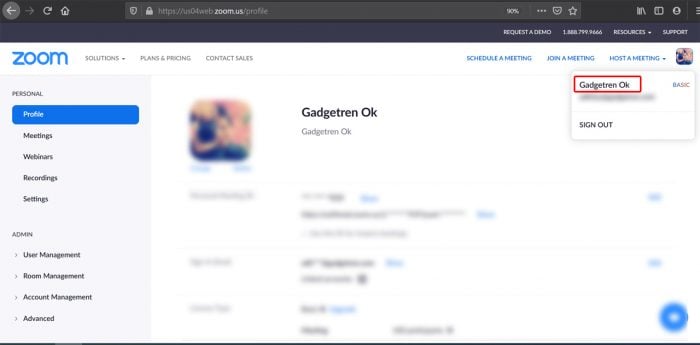
Setelah proses pergantian nama selesai, maka kamu dapat langsung melakukan login ke konferensi atau meeting yang akan berlangsung melalui aplikasi atau situs Zoom. Pada saat masuk ke dalam meeting, maka nama akun secara otomatis akan berganti sesuai dengan yang telah dimasukkan tadi.
Cara mengganti nama di Zoom terbilang mudah untuk dilakukan oleh pengguna sehingga dapat disesuaikan dengan kebutuhan kamu. Namun ada baiknya gunakan saja nama asli kamu agar tidak membuat lawan bicara kebingungan.












Tinggalkan Komentar